Tips för Windows 10: Ta bilder och ta selfies med kamera-appen
Microsoft Windows 10 / / March 17, 2020
Microsoft introducerade först en inbyggd kameraapp med Windows 8 2012. Men det har förbättrats kraftigt i Windows 10. Så här använder du det.
Microsoft introducerade först en inbyggd kameraapp med Windows 8 2012. Jag måste erkänna att jag sällan har använt mycket för det utom för enstaka uppdatering av profilfoto. Med en ny generation av datorenheter som 8-tums surfplattor eller formfaktorer som Microsoft Surface Pro, kameran hittar sin plats i många evenemang och tillfällen. Jag har sett användare använda sina surfplattor inbyggda kameror för att ta bilder, vare sig det är en selfie, gruppfoto eller till och med videor.
Använda kamera-appen i Windows 10 Ta foton
Det finns några saker du bör veta innan du börjar använda Camera App i Windows 10. Den är inte lika kraftfull som den du skulle hitta på din smartphone. Exempel inkluderar panorama, långsam rörelse eller tidsfördröjning. Kameraprogrammet är också begränsat av din enhet, så funktioner som en blixt är inte tillgängliga; så förvänta dig inte att använda den som en ersättning för en traditionell punkt eller skjuta heller. För de ögonblick du behöver fånga något serendipitously, kan kamera-appen vara allt du behöver.
Du hittar Camera-appen på Start-menyn eller startar den från listan Alla appar.
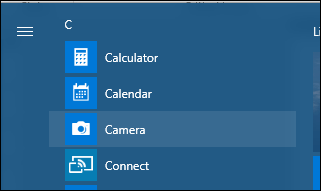
När den lanseras dyker sökaren upp, där du ser ditt ämne. Där kan du utföra några uppgifter. Om du vill ta ett foto trycker du på kameraikonen.
Om du vill byta till video klickar du på videokameraikonen för att börja spela in video.
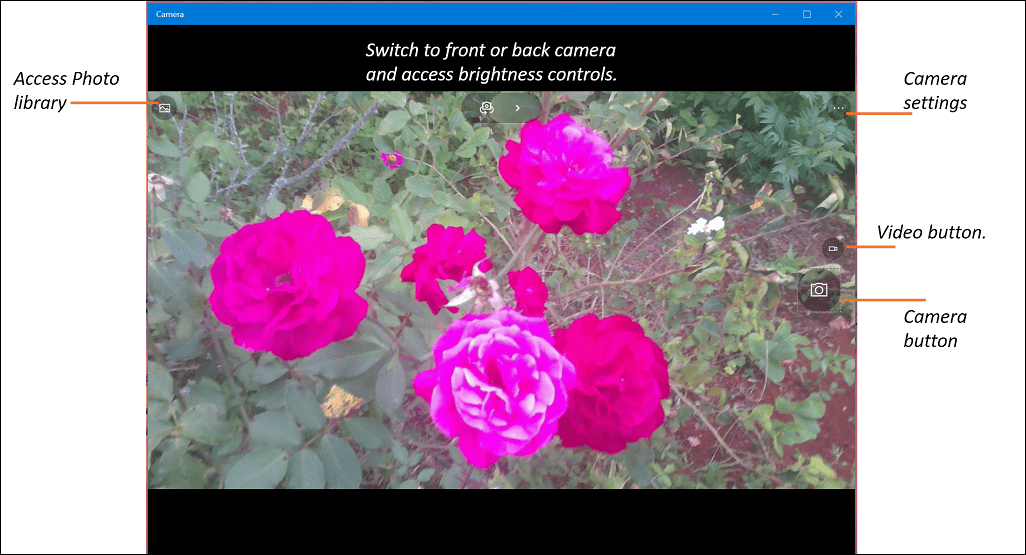
Du kan zooma in i ditt ämne med hjälp av nypgesten. Kolla in vår föregående artikel för att lära dig mer om gester med tips för att navigera i Windows 10-miljön i Touch Mode.
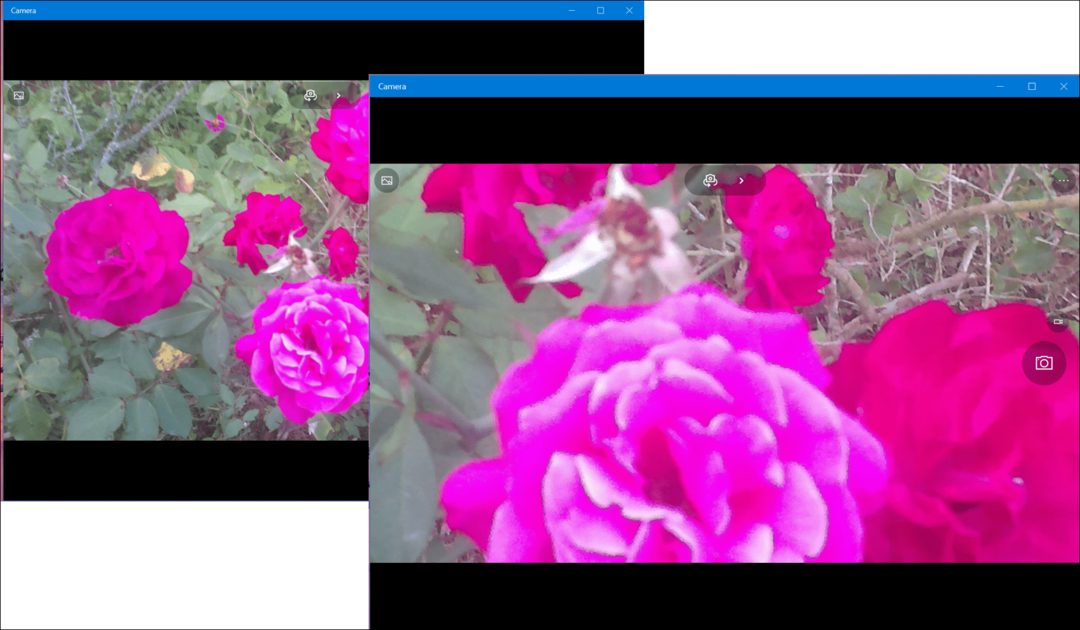
Du kan göra snabba justeringar när du vill komma åt en dold, men grundläggande ljusstyrka överst.
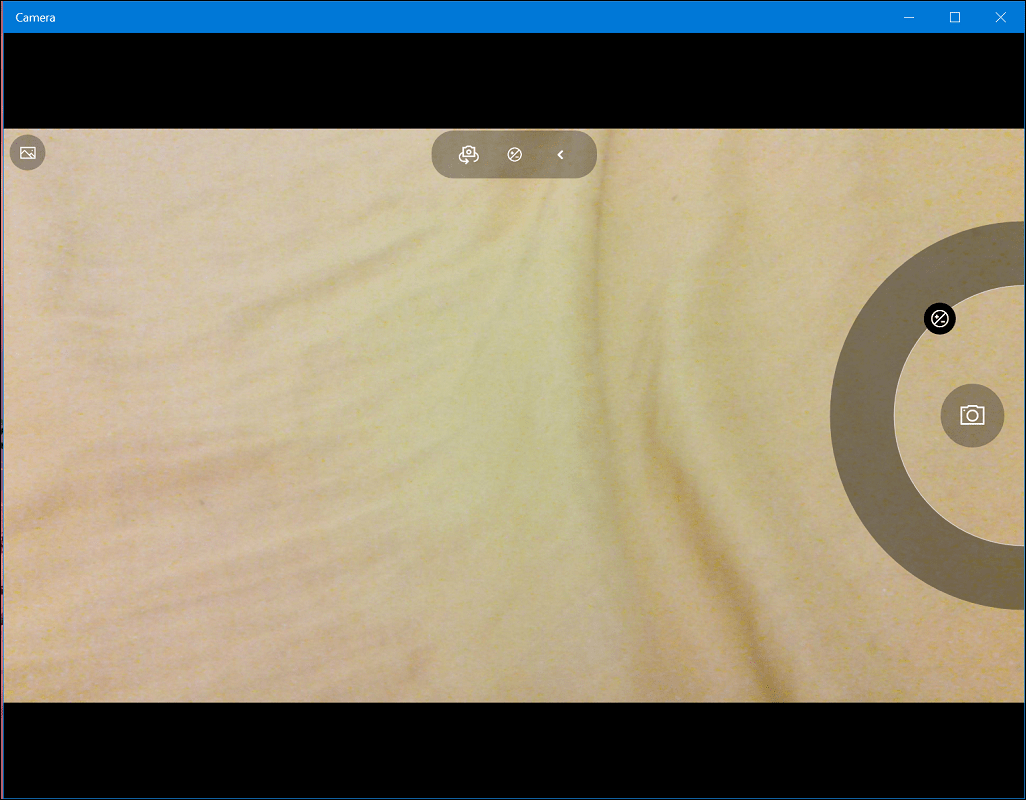
Du kan ta selfies också, bara byta till den främre kameran genom att knacka på / klicka på kameraikonen längst upp i fönstret. Du kan ändra kamerainställningarna, så att du kan justera kameraknappen för standardbeteenden som burst-läge eller video. Det finns även alternativ för att ändra bildformat och videoinspelning. Andra funktioner som användare kan hitta i kameraappen inkluderar möjligheten att ta ett försenat foto med vissa intervall.
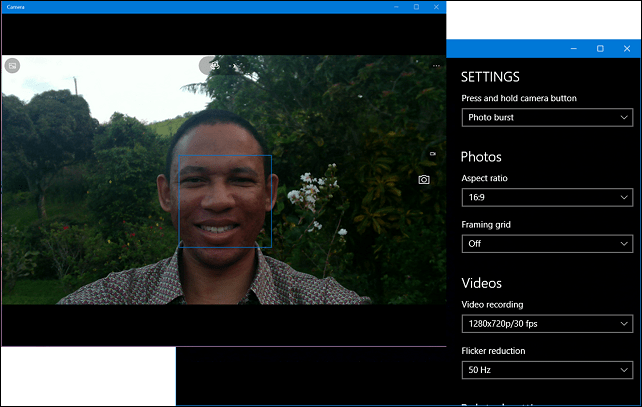
Att ta bilder på kvällen är inte de bästa tiderna för att använda kamera-appen jag märkte. Ett viktigt tips jag skulle lämna användare med: när du tar bilder av ett ämne, närma dig objekt så nära du kan för att få bästa resultat.
Återigen är det inte en DSLR-kvalitet, men användare bör känna sig säkra på att använda den om behovet uppstår, om du har inte din smartphone i närheten, eller så går du i klassen och vill fånga något på en whiteboard. Kolla in det och berätta vad du tycker.



